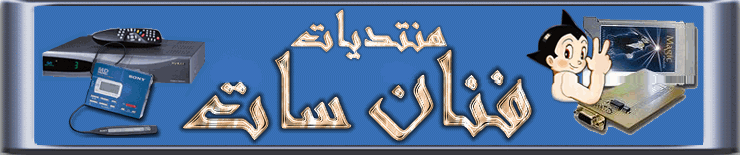شرح إنشاء منتدى vb بالكامل من الألف إلى الياء بالصور
3 مشترك
صفحة 1 من اصل 1
 شرح إنشاء منتدى vb بالكامل من الألف إلى الياء بالصور
شرح إنشاء منتدى vb بالكامل من الألف إلى الياء بالصور
[ندعوك للتسجيل في المنتدى أو التعريف بنفسك لمعاينة هذه الصورة]
إنشاء منتدى vb بالكامل من الألف إلى الياء
........................................ ........
أولاً:/ إنشاء إيميل Gmail
ندخل على جوجل
[ندعوك للتسجيل في المنتدى أو التعريف بنفسك لمعاينة هذا الرابط]
نختار Gmail كما هو بالصورة
[ندعوك للتسجيل في المنتدى أو التعريف بنفسك لمعاينة هذه الصورة]
نضغط إنشاء حساب
[ندعوك للتسجيل في المنتدى أو التعريف بنفسك لمعاينة هذه الصورة]
ادخل البيانات كما هو موضح بالصورة
الآن تم إنشاء الحساب بنجاح ، اضغط على إظهار حسابي
[ندعوك للتسجيل في المنتدى أو التعريف بنفسك لمعاينة هذه الصورة]
الآن انتهينا من إنشاء ايميل الجيميل للتسجيل به في الاستضافة
........................................
ثانياً:/ حجز مساحة الاستضافة
ادخل الموقع التالي
[ندعوك للتسجيل في المنتدى أو التعريف بنفسك لمعاينة هذا الرابط]
اضغط Free hosting
[ندعوك للتسجيل في المنتدى أو التعريف بنفسك لمعاينة هذه الصورة]
اضغط [ندعوك للتسجيل في المنتدى أو التعريف بنفسك لمعاينة هذا الرابط]
[ندعوك للتسجيل في المنتدى أو التعريف بنفسك لمعاينة هذه الصورة]
املء الفراغات كما هو مبين بالصورة
ضع ايميلك الجيميل الذي صنعته بأول الشرح
[ندعوك للتسجيل في المنتدى أو التعريف بنفسك لمعاينة هذه الصورة]
ثم اضغط Register
[ندعوك للتسجيل في المنتدى أو التعريف بنفسك لمعاينة هذه الصورة]
اضغط Click Me To Continue
........................................ ..........
ستأتيك الصورة التالية
أكتب الأرقام والأحرف
* إذا لم تأتيك الصورة ، فاعلم أنه يوجد خطأ في البيانات
[ندعوك للتسجيل في المنتدى أو التعريف بنفسك لمعاينة هذه الصورة]
الآن تم إرسال رسالة على ايميلك الجيميل بها بيانات الموقع
[ندعوك للتسجيل في المنتدى أو التعريف بنفسك لمعاينة هذه الصورة]
افتح بريدك الجيميل
وافتح الرسالة
ستجد فيها روابط ، اضغط الرابط الأول
ثم أكتب الأحرف والأرقام كما هو بالصورة
[ندعوك للتسجيل في المنتدى أو التعريف بنفسك لمعاينة هذه الصورة]
الآن ها هي البيانات للموقع
[ندعوك للتسجيل في المنتدى أو التعريف بنفسك لمعاينة هذه الصورة]
الآن ادخل إلى لوحة تحكم الموقع من الرابط التالي
[ندعوك للتسجيل في المنتدى أو التعريف بنفسك لمعاينة هذا الرابط]
ثم اكتب اسم المستخدم والباسورد الموجود بالرسالة
[ندعوك للتسجيل في المنتدى أو التعريف بنفسك لمعاينة هذه الصورة]
الآن نروح ل Database Management
My Sql Database
[ندعوك للتسجيل في المنتدى أو التعريف بنفسك لمعاينة هذه الصورة]
ثم نكتب اسم قاعدة البيانات
vb
[ندعوك للتسجيل في المنتدى أو التعريف بنفسك لمعاينة هذه الصورة]
الآن هذا هو اسم قاعدة البيانات
[ندعوك للتسجيل في المنتدى أو التعريف بنفسك لمعاينة هذه الصورة]
........................................ ..................
الآن نحمل نسخة المنتديات 3.8.4
[size=12][ندعوك للتسجيل في المنتدى أو التعريف بنفسك لمعاينة هذا الرابط]
بعد تحميل النسخة وفك الضغط
نروح لمجلد VB
[ندعوك للتسجيل في المنتدى أو التعريف بنفسك لمعاينة هذه الصورة]
نروح لمجلد includes
[ندعوك للتسجيل في المنتدى أو التعريف بنفسك لمعاينة هذه الصورة]
ثم نبحث فيه عن مجلد config
[ندعوك للتسجيل في المنتدى أو التعريف بنفسك لمعاينة هذه الصورة]
ها هو ملف الكونفق
ونريد التعديل على المعلومات المحددة بالأصفر
[ندعوك للتسجيل في المنتدى أو التعريف بنفسك لمعاينة هذه الصورة]
ها هو ملف الكونفق بعد التعديل
الأن نعمل save ( حفظ ) للملف
[ندعوك للتسجيل في المنتدى أو التعريف بنفسك لمعاينة هذه الصورة]
الآن انتهينا من التعديل على نسخة ال vb وهي جاهزة للرفع
........................................ ..................
الآن تحميل برنامج ال ws_ftp
[/size][ندعوك للتسجيل في المنتدى أو التعريف بنفسك لمعاينة هذا الرابط]
[size=12]........................................ ..................[/size]
شرح تنصيب البرنامج
نروح للبرنامج
[ندعوك للتسجيل في المنتدى أو التعريف بنفسك لمعاينة هذه الصورة]
الآن نفتح اختصار البرنامج الموجود على سطح المكتب
[ندعوك للتسجيل في المنتدى أو التعريف بنفسك لمعاينة هذه الصورة]
[size=12]........................................ ..................
[/size][ندعوك للتسجيل في المنتدى أو التعريف بنفسك لمعاينة هذه الصورة]
[size=12]........................................ ..................
[/size][ندعوك للتسجيل في المنتدى أو التعريف بنفسك لمعاينة هذه الصورة]
[size=12]........................................ ..................
[/size][ندعوك للتسجيل في المنتدى أو التعريف بنفسك لمعاينة هذه الصورة]
[size=12]........................................ ..................
[/size][ندعوك للتسجيل في المنتدى أو التعريف بنفسك لمعاينة هذه الصورة]
[size=12]........................................ ..................
[/size][ندعوك للتسجيل في المنتدى أو التعريف بنفسك لمعاينة هذه الصورة]
شرح رفع نسخة ال vb
[ندعوك للتسجيل في المنتدى أو التعريف بنفسك لمعاينة هذه الصورة]
[ندعوك للتسجيل في المنتدى أو التعريف بنفسك لمعاينة هذه الصورة]
بعد الانتهاء من رفع النسخة
ندخل الرابط التالي
xxxxx.byethostxx.com/vb/install/install.php
تابع التصتيب
[ندعوك للتسجيل في المنتدى أو التعريف بنفسك لمعاينة هذه الصورة]
إنشاء منتدى vb بالكامل من الألف إلى الياء
........................................ ........
أولاً:/ إنشاء إيميل Gmail
ندخل على جوجل
[ندعوك للتسجيل في المنتدى أو التعريف بنفسك لمعاينة هذا الرابط]
نختار Gmail كما هو بالصورة
[ندعوك للتسجيل في المنتدى أو التعريف بنفسك لمعاينة هذه الصورة]
نضغط إنشاء حساب
[ندعوك للتسجيل في المنتدى أو التعريف بنفسك لمعاينة هذه الصورة]
ادخل البيانات كما هو موضح بالصورة
| [ندعوك للتسجيل في المنتدى أو التعريف بنفسك لمعاينة هذه الصورة] | تم تصغير هذه الصورة تلقائياً. اضغط هنا لمشاهدتها بالحجم الطبيعي. المقاس الاصلي للصورة هو 745x987. |
الآن تم إنشاء الحساب بنجاح ، اضغط على إظهار حسابي
[ندعوك للتسجيل في المنتدى أو التعريف بنفسك لمعاينة هذه الصورة]
الآن انتهينا من إنشاء ايميل الجيميل للتسجيل به في الاستضافة
........................................
ثانياً:/ حجز مساحة الاستضافة
ادخل الموقع التالي
[ندعوك للتسجيل في المنتدى أو التعريف بنفسك لمعاينة هذا الرابط]
اضغط Free hosting
[ندعوك للتسجيل في المنتدى أو التعريف بنفسك لمعاينة هذه الصورة]
اضغط [ندعوك للتسجيل في المنتدى أو التعريف بنفسك لمعاينة هذا الرابط]
[ندعوك للتسجيل في المنتدى أو التعريف بنفسك لمعاينة هذه الصورة]
املء الفراغات كما هو مبين بالصورة
ضع ايميلك الجيميل الذي صنعته بأول الشرح
[ندعوك للتسجيل في المنتدى أو التعريف بنفسك لمعاينة هذه الصورة]
ثم اضغط Register
[ندعوك للتسجيل في المنتدى أو التعريف بنفسك لمعاينة هذه الصورة]
اضغط Click Me To Continue
........................................ ..........
ستأتيك الصورة التالية
أكتب الأرقام والأحرف
* إذا لم تأتيك الصورة ، فاعلم أنه يوجد خطأ في البيانات
[ندعوك للتسجيل في المنتدى أو التعريف بنفسك لمعاينة هذه الصورة]
الآن تم إرسال رسالة على ايميلك الجيميل بها بيانات الموقع
[ندعوك للتسجيل في المنتدى أو التعريف بنفسك لمعاينة هذه الصورة]
افتح بريدك الجيميل
وافتح الرسالة
| [ندعوك للتسجيل في المنتدى أو التعريف بنفسك لمعاينة هذه الصورة] | تم تصغير هذه الصورة تلقائياً. اضغط هنا لمشاهدتها بالحجم الطبيعي. المقاس الاصلي للصورة هو 925x95. |
ستجد فيها روابط ، اضغط الرابط الأول
| [ندعوك للتسجيل في المنتدى أو التعريف بنفسك لمعاينة هذه الصورة] | تم تصغير هذه الصورة تلقائياً. اضغط هنا لمشاهدتها بالحجم الطبيعي. المقاس الاصلي للصورة هو 679x419. |
ثم أكتب الأحرف والأرقام كما هو بالصورة
[ندعوك للتسجيل في المنتدى أو التعريف بنفسك لمعاينة هذه الصورة]
الآن ها هي البيانات للموقع
[ندعوك للتسجيل في المنتدى أو التعريف بنفسك لمعاينة هذه الصورة]
الآن ادخل إلى لوحة تحكم الموقع من الرابط التالي
[ندعوك للتسجيل في المنتدى أو التعريف بنفسك لمعاينة هذا الرابط]
ثم اكتب اسم المستخدم والباسورد الموجود بالرسالة
[ندعوك للتسجيل في المنتدى أو التعريف بنفسك لمعاينة هذه الصورة]
الآن نروح ل Database Management
My Sql Database
[ندعوك للتسجيل في المنتدى أو التعريف بنفسك لمعاينة هذه الصورة]
ثم نكتب اسم قاعدة البيانات
vb
[ندعوك للتسجيل في المنتدى أو التعريف بنفسك لمعاينة هذه الصورة]
الآن هذا هو اسم قاعدة البيانات
[ندعوك للتسجيل في المنتدى أو التعريف بنفسك لمعاينة هذه الصورة]
........................................ ..................
الآن نحمل نسخة المنتديات 3.8.4
[size=12][ندعوك للتسجيل في المنتدى أو التعريف بنفسك لمعاينة هذا الرابط]
بعد تحميل النسخة وفك الضغط
نروح لمجلد VB
[ندعوك للتسجيل في المنتدى أو التعريف بنفسك لمعاينة هذه الصورة]
نروح لمجلد includes
[ندعوك للتسجيل في المنتدى أو التعريف بنفسك لمعاينة هذه الصورة]
ثم نبحث فيه عن مجلد config
[ندعوك للتسجيل في المنتدى أو التعريف بنفسك لمعاينة هذه الصورة]
ها هو ملف الكونفق
ونريد التعديل على المعلومات المحددة بالأصفر
[ندعوك للتسجيل في المنتدى أو التعريف بنفسك لمعاينة هذه الصورة]
ها هو ملف الكونفق بعد التعديل
| [ندعوك للتسجيل في المنتدى أو التعريف بنفسك لمعاينة هذه الصورة] | تم تصغير هذه الصورة تلقائياً. اضغط هنا لمشاهدتها بالحجم الطبيعي. المقاس الاصلي للصورة هو 682x549. |
الأن نعمل save ( حفظ ) للملف
[ندعوك للتسجيل في المنتدى أو التعريف بنفسك لمعاينة هذه الصورة]
الآن انتهينا من التعديل على نسخة ال vb وهي جاهزة للرفع
........................................ ..................
الآن تحميل برنامج ال ws_ftp
[/size][ندعوك للتسجيل في المنتدى أو التعريف بنفسك لمعاينة هذا الرابط]
[size=12]........................................ ..................[/size]
شرح تنصيب البرنامج
نروح للبرنامج
[ندعوك للتسجيل في المنتدى أو التعريف بنفسك لمعاينة هذه الصورة]
| [ندعوك للتسجيل في المنتدى أو التعريف بنفسك لمعاينة هذه الصورة] | تم تصغير هذه الصورة تلقائياً. اضغط هنا لمشاهدتها بالحجم الطبيعي. المقاس الاصلي للصورة هو 697x527. |
| [ندعوك للتسجيل في المنتدى أو التعريف بنفسك لمعاينة هذه الصورة] | تم تصغير هذه الصورة تلقائياً. اضغط هنا لمشاهدتها بالحجم الطبيعي. المقاس الاصلي للصورة هو 694x524. |
| [ندعوك للتسجيل في المنتدى أو التعريف بنفسك لمعاينة هذه الصورة] | تم تصغير هذه الصورة تلقائياً. اضغط هنا لمشاهدتها بالحجم الطبيعي. المقاس الاصلي للصورة هو 697x522. |
| [ندعوك للتسجيل في المنتدى أو التعريف بنفسك لمعاينة هذه الصورة] | تم تصغير هذه الصورة تلقائياً. اضغط هنا لمشاهدتها بالحجم الطبيعي. المقاس الاصلي للصورة هو 697x527. |
| [ندعوك للتسجيل في المنتدى أو التعريف بنفسك لمعاينة هذه الصورة] | تم تصغير هذه الصورة تلقائياً. اضغط هنا لمشاهدتها بالحجم الطبيعي. المقاس الاصلي للصورة هو 697x528. |
| [ندعوك للتسجيل في المنتدى أو التعريف بنفسك لمعاينة هذه الصورة] | تم تصغير هذه الصورة تلقائياً. اضغط هنا لمشاهدتها بالحجم الطبيعي. المقاس الاصلي للصورة هو 697x529. |
| [ندعوك للتسجيل في المنتدى أو التعريف بنفسك لمعاينة هذه الصورة] | تم تصغير هذه الصورة تلقائياً. اضغط هنا لمشاهدتها بالحجم الطبيعي. المقاس الاصلي للصورة هو 695x527. |
الآن نفتح اختصار البرنامج الموجود على سطح المكتب
[ندعوك للتسجيل في المنتدى أو التعريف بنفسك لمعاينة هذه الصورة]
[size=12]........................................ ..................
[/size][ندعوك للتسجيل في المنتدى أو التعريف بنفسك لمعاينة هذه الصورة]
[size=12]........................................ ..................
[/size][ندعوك للتسجيل في المنتدى أو التعريف بنفسك لمعاينة هذه الصورة]
[size=12]........................................ ..................
[/size][ندعوك للتسجيل في المنتدى أو التعريف بنفسك لمعاينة هذه الصورة]
[size=12]........................................ ..................
[/size][ندعوك للتسجيل في المنتدى أو التعريف بنفسك لمعاينة هذه الصورة]
[size=12]........................................ ..................
[/size][ندعوك للتسجيل في المنتدى أو التعريف بنفسك لمعاينة هذه الصورة]
شرح رفع نسخة ال vb
[ندعوك للتسجيل في المنتدى أو التعريف بنفسك لمعاينة هذه الصورة]
[ندعوك للتسجيل في المنتدى أو التعريف بنفسك لمعاينة هذه الصورة]
بعد الانتهاء من رفع النسخة
ندخل الرابط التالي
xxxxx.byethostxx.com/vb/install/install.php
تابع التصتيب
[ندعوك للتسجيل في المنتدى أو التعريف بنفسك لمعاينة هذه الصورة]
| [ندعوك للتسجيل في المنتدى أو التعريف بنفسك لمعاينة هذه الصورة] | تم تصغير هذه الصورة تلقائياً. اضغط هنا لمشاهدتها بالحجم الطبيعي. المقاس الاصلي للصورة هو 1017x188. |
| [ندعوك للتسجيل في المنتدى أو التعريف بنفسك لمعاينة هذه الصورة] | تم تصغير هذه الصورة تلقائياً. اضغط هنا لمشاهدتها بالحجم الطبيعي. المقاس الاصلي للصورة هو 730x204. |
| [ندعوك للتسجيل في المنتدى أو التعريف بنفسك لمعاينة هذه الصورة] | تم تصغير هذه الصورة تلقائياً. اضغط هنا لمشاهدتها بالحجم الطبيعي. المقاس الاصلي للصورة هو 788x197. |
الباشا- عضو جديد

-

عدد المساهمات : 9
شكر : 51
تاريخ الميلاد : 07/12/1990
تاريخ التسجيل : 15/01/2010
العمر : 33
 رد: شرح إنشاء منتدى vb بالكامل من الألف إلى الياء بالصور
رد: شرح إنشاء منتدى vb بالكامل من الألف إلى الياء بالصور
شكرا لك علي المعلومة القيمة

محمدابومنه- عضو جديد

-

عدد المساهمات : 5
شكر : 50
تاريخ الميلاد : 18/05/1979
تاريخ التسجيل : 11/12/2013
العمر : 45
 مواضيع مماثلة
مواضيع مماثلة» شرح بالصور انشاء منتدى vb مجانى
» شرح حجز دومين co.cc بالصور
» هل تحلم بامتلاك منتدى فـي بـي
» انشاء منتدى مجانى
» دورة عمل منتدى myBB
» شرح حجز دومين co.cc بالصور
» هل تحلم بامتلاك منتدى فـي بـي
» انشاء منتدى مجانى
» دورة عمل منتدى myBB
صفحة 1 من اصل 1
صلاحيات هذا المنتدى:
لاتستطيع الرد على المواضيع في هذا المنتدى